OneDrive არის Microsoft-ის ღრუბლოვანი საცავის პლატფორმა, და ის სრულად არის ინტეგრირებული Windows 10-ში, რაც მას შესანიშნავ არჩევანს ხდის ფაილების გაზიარებისა და ღრუბლოვანი სარეზერვო ასლისთვის თქვენს მოწყობილობებს შორის. თქვენ შეგიძლიათ გადაიტანოთ ფაილები და საქაღალდეები თქვენს OneDrive-დან და რამდენიმე გზით, მაგრამ არცერთი მათგანი არ არის რთული და ყველა მათგანი სწრაფია. აი, როგორ შეინახოთ ფაილები OneDrive-ზე Windows 10-ზე.
შინაარსი
- ნაბიჯი 1: გახსენით OneDrive საქაღალდე
- ნაბიჯი 2: გადაიტანეთ ფაილები OneDrive საქაღალდეში
- გამოიყენეთ OneDrive აპი
- გამოიყენეთ OneDrive ვებსაიტი
გაინტერესებთ ღრუბლოვანი შენახვის სხვა ვარიანტები? შეამოწმეთ ჩვენი სახელმძღვანელო ღრუბლოვანი სარეზერვო საუკეთესო კლიენტები.
რეკომენდებული ვიდეოები
ნაბიჯი 1: გახსენით OneDrive საქაღალდე

Windows 10-ის ახალ ინსტალაციას აქვს OneDrive საქაღალდე ავტომატურად. მის საპოვნელად მოძებნეთ OneDrive Windows საძიებო ველში Start მენიუს მახლობლად. შემდეგ აირჩიეთ შესაბამისი შედეგი.
ნაბიჯი 2: გადაიტანეთ ფაილები OneDrive საქაღალდეში
ფაილების OneDrive საქაღალდეში გადატანა მათ ხელმისაწვდომს ხდის ღრუბლოვანი საცავის პლატფორმის სხვადასხვა აპლიკაციებისა და კლიენტების მეშვეობით. იმის მიხედვით, გსურთ გამოიყენოთ OneDrive სარეზერვო მიზნებისთვის, ან გსურთ ფაილების შენახვა იქ Windows 10 კომპიუტერის ნაცვლად, შეგიძლიათ
დააკოპირეთ და ჩასვით, ან გაჭრა და ჩასვით ისინი OneDrive საქაღალდეში. დამატებითი ინფორმაციისთვის ჭრისა და ჩასმის შესახებ, იხილეთ ჩვენი Windows 10-ის კლავიატურის მალსახმობების სახელმძღვანელო.რომელი მეთოდიც არ უნდა გამოიყენოთ, სანამ ფაილები გადაიტანეთ OneDrive საქაღალდეში, ისინი ახლა ინახება OneDrive-ზე! ეს ასე ადვილია.
შენიშვნა: თუ აღმოაჩენთ, რომ თქვენ მიერ საქაღალდეში ჩადებულ ფაილებს აქვთ ხატულა, რომელიც ჰგავს მბრუნავი ისრების წყვილს, ეს ფაილი არ არის სინქრონიზებული OneDrive-თან. შესაძლოა, არ გქონდეთ OneDrive აპლიკაცია გაშვებული. ამისათვის მოძებნეთ OneDrive Windows ძიებაში და აირჩიეთ OneDrive აპი და არა საქაღალდე. ამან უნდა გამოიწვიოს სინქრონიზაცია. თუ არა, დააწკაპუნეთ მაუსის მარჯვენა ღილაკით მოცემულ ფაილზე და აირჩიეთ გააზიარეთ.

გამოიყენეთ OneDrive აპი
Windows 10-ზე OneDrive-ის მეტი ფუნქციონირებისთვის, შეგიძლიათ გამოიყენოთ დამოუკიდებელი აპლიკაცია.
Ნაბიჯი 1: მოძებნეთ OneDrive Windows საძიებო ზოლში და აირჩიეთ OneDrive აპლიკაცია ქვემოთ აპები სათაური. თუ არ გაქვთ დაინსტალირებული, მოძებნეთ Microsoft Store ამის ნაცვლად და აირჩიეთ შესაბამისი შედეგი. Ძებნა OneDrive მაღაზიაში აირჩიეთ OneDrive აპი და აირჩიეთ მიიღეთ. მას შემდეგ რაც დაინსტალირდება, აირჩიეთ გაშვება.

ნაბიჯი 2: შეარჩიეთ საქაღალდე, რომელშიც გსურთ თქვენი ფაილების შენახვა (ან შექმენით ახალი საქაღალდის გამოყენებით საქაღალდე ხატულა ზედა მენიუში). შემდეგ გადაიტანეთ და ჩააგდეთ ყველა ფაილი, რომლის შენახვაც გსურთ იქ მთავარ ფანჯარაში და ისინი ავტომატურად იქნება სინქრონიზებული თქვენს Microsoft OneDrive ანგარიშთან. ალტერნატიულად, გამოიყენეთ ატვირთვა ღილაკი ზედა მენიუს ზოლში, რათა აირჩიოთ რომელი ფაილები და საქაღალდეები გსურთ იქ შეინახოთ.
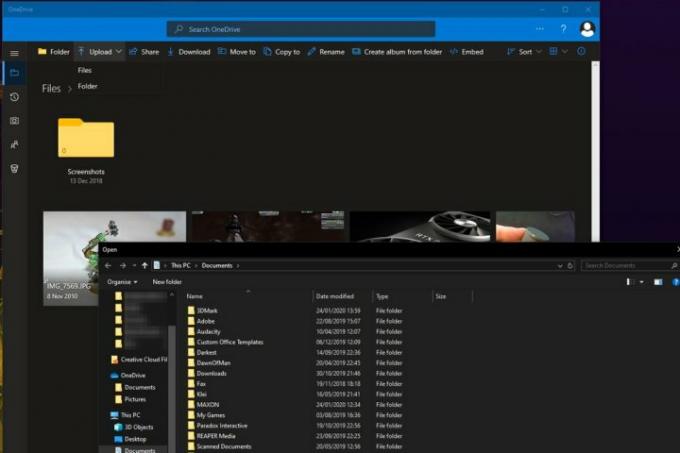
გამოიყენეთ OneDrive ვებსაიტი
Windows 10-ზე OneDrive-ზე ფაილების შენახვის კიდევ ერთი გზა არის OneDrive ვებსაიტი. ის ფუნქციონირებს ისევე, როგორც აპლიკაციები, მაგრამ თქვენ შეგიძლიათ მასზე წვდომა ნებისმიერ Windows 10 აპარატზე.
Ნაბიჯი 1: გაემართეთ OneDrive ვებსაიტზე და შედით მარჯვენა ზედა კუთხეში არსებული ბმულით და თქვენი Microsoft ანგარიშის დეტალებით. ეს უნდა იყოს იგივე, რაც თქვენი მომხმარებლის სახელი და პაროლი Windows 10-ში შესასვლელად.
ნაბიჯი 2: აირჩიეთ საქაღალდე, რომელშიც გსურთ თქვენი ფაილების შენახვა, ან შექმენით ახალი არჩევით ახალი ზედა მენიუს ზოლში.

ნაბიჯი 3: გადაათრიეთ და ჩამოაგდეთ ნებისმიერი ფაილი, რომლის შენახვა გსურთ OneDrive-ზე. ალტერნატიულად, გამოიყენეთ ატვირთვა ღილაკი ზედა მენიუში, რათა გაგზავნოთ ნებისმიერი ფაილი და/ან საქაღალდე თქვენს OneDrive მეხსიერებაში.
რედაქტორების რეკომენდაციები
- Google უკან იხევს Google Drive-ის საკამათო ცვლილებებს
- Windows 11 შეიძლება გაიზარდოს Windows 10-ზე ერთი ძირითადი გზით
- განსხვავება Google One-სა და Google Drive-ს შორის
- როგორ ატვირთავს DirectStorage Forspoken-ს ერთ წამში კომპიუტერზე
- Windows 11-ში NVMe SSD-ის ნელი სიჩქარის შესწორება გამოვიდა – აი, როგორ მიიღოთ იგი
განაახლეთ თქვენი ცხოვრების წესიDigital Trends ეხმარება მკითხველს თვალყური ადევნონ ტექნოლოგიების სწრაფ სამყაროს ყველა უახლესი სიახლეებით, სახალისო პროდუქტების მიმოხილვებით, გამჭრიახი რედაქციებითა და უნიკალური თვალით.




